Hướng dẫn sử dụng nhanh máy định vị GPS RTK Satlab
Giao diện chính của phần mềm Satsurv RTK
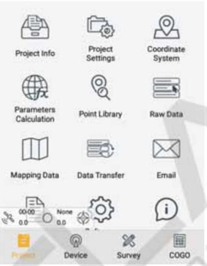
1. Tạo File công việc
Nhập tên
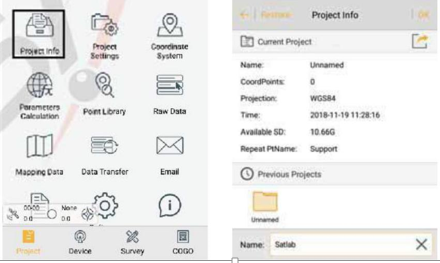
2. Cài đặt: Chọp Rojection và cài đặt tham số Coordinate System
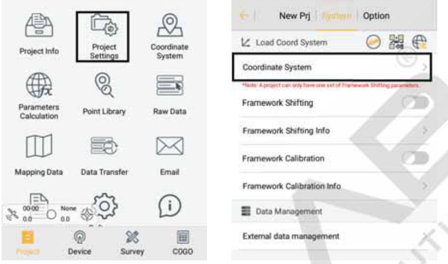
* Cài đặt các tham số như sau:
- Oringi Longitude: Kinh tuyến trục tại công trình
- False Easting : Đổi giá trị thành 500000.0m
- False Northing: Đổi giá trị thành 0.0m
* Map Datum: Chọn WGS 84
3. Thiết Lập Trạm Máy
Kết nối thiết bị, nhấp vào Device để chọn số sê-ri của trạm gốc cho kết nối cặp Bluetooth.
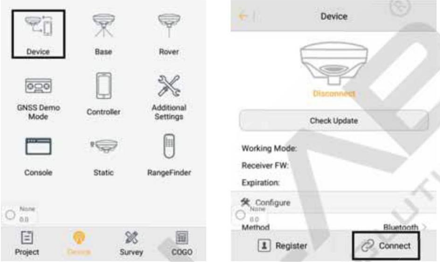
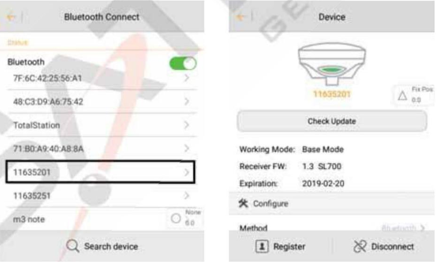
- Enable aRTK: Bật chế độ aRTK – đây là chế độ chỉ có máy đời cao, hiện đại mới có, cho phép đo ngay cả khi mất tín hiệu.
- aRTK Age Limit: Đặt cao nhất 1200s, có nghĩa là vẫn đo được thêm 1200 giây sau khi mất tín hiệu
- Data link: Nguồn internet, tùy theo cách thức kết nối internet để chọn. Ở đây chọn mang từ sổ tay thì ta chọn Phone Internet.
- Cors Setting → Chọn biểu tượng dấu “…” → Chọn danh sách trạm Cors sẵn có hoặc ấn Add để thêm thông tin trạm Cors.
Sau khi khai báo thông tin tài khoản → ấn Get Access Point để lấy danh sách trạm Base trên cả nước → Đợi máy báo Success thì ấn Mountpoint và chọn trạm Base gần nhất → Bấm Start → Ấn Save and Apply.
Sau khi máy báo FIXED, quý khách có thể tiến hành đo bằng cách vào chọn các chương trình đo.
4. Khảo sát chi tiết
Bắt đầu công việc thu thập tọa độ trong giao diện Khảo sát chi tiết khi RTK Fix được hiển thị. Sau khi rover ở trên khóa thu và nhập Tên, Mục tiêu H và Loại Target-H. Sau đó nhấn OK để ghi lại điểm.
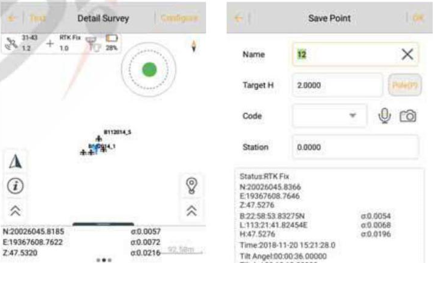
5. Bố trí điểm
Nhấp vào Stake Points để vào giao diện đặt điểm và nhấp vào nút để chọn. Sau đó, tìm điểm đặt cọc theo hướng và khoảng cách.
Có một quy trình được sử dụng để tạo điểm hiện tại (mũi tên màu xanh) gần với điểm mục tiêu (dấu tròn cộng với dấu chéo). Khi vòng tròn đánh dấu chuyển sang màu đỏ, điểm đánh dấu thành công và đáp ứng các thông số chính xác.
Trong quá trình tích điểm, bạn cũng có thể thu thập điểm chi tiết bằng cách sử dụng Store trên giao diện hoặc khóa lưu trữ trên bộ điều khiển.
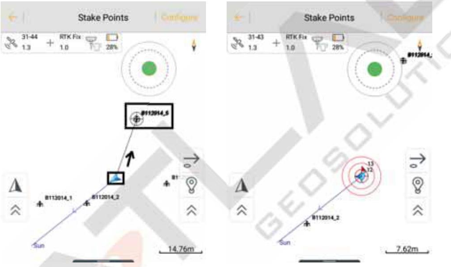
Sau khi di chuyển đến điểm, máy sẽ phát ra tín hiệu "BIP" liên tục. Xác nhận hoàn thành công việc nhấn OK.
6. Tính toán tham số
Đầu tiên thiết lập thư viện Point Library-Control Point để thêm vào bảng khiển.
Nhập tên và tọa độ tương ứng bằng cách nhập thủ công, thu thập thời gian thực, thư viện hoặc lựa chọn bản đồ, sau đó bấm OK.

Nhấp vào Parameter Calculation, chọn Plane + Height Fitting type và Constant Vertical Offset in Height (Chiều cao có thể được chọn là Phù hợp mặt phẳng khi có ba điểm ở trên), và sau đó thêm các cặp điểm. Chọn trỏ làm điểm nguồn, sau đó nhập tọa độ điểm điều khiển tương ứng trong điểm cục bộ và nhấp vào Lưu.

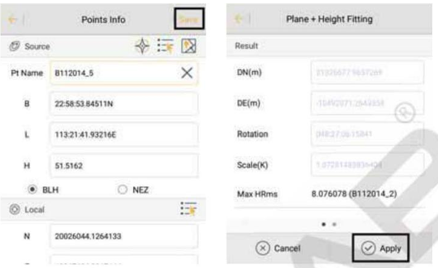
Sau khi thêm nhiều hơn hai cặp điểm, hãy nhấp vào Calculate và nó sẽ hiển thị Plane + Height Fitting được tính toán phù hợp các kết quả. Điều này chủ yếu để xem phép tịnh tiến mặt phẳng nói chung là nhỏ hơn ở phía bắc và phía đông.
Vòng quay về 0, thang đo nằm trong khoảng từ 0,9999 đến 1,0000 (nói chung, càng gần 1 thì thang đo càng tốt). Mặt phẳng và độ cao dư càng nhỏ là, kết quả càng tốt. Nhấp vào Áp dụng và phần mềm sẽ tự động sử dụng các tham số mới để cập nhật thư viện điểm tọa độ.
7. Truyền dữ liệu
Trong giao diện Data Transfer, chọn Raw Data, sau đó chọn Exchange Types . Chọn xuất định dạng tương ứng hoặc Do người dùng xác định xuất, sau đó nhập tên tệp, chọn Thư mục để lưu tệp, và bấm OK để xuất dữ liệu.
Nếu đó là bản xuất do Người dùng xác định, bạn có thể nhập cài đặt định dạng tùy chỉnh (sau bấm OK) để chọn nội dung xuất. Sau đó bấm OK để xuất dữ liệu.
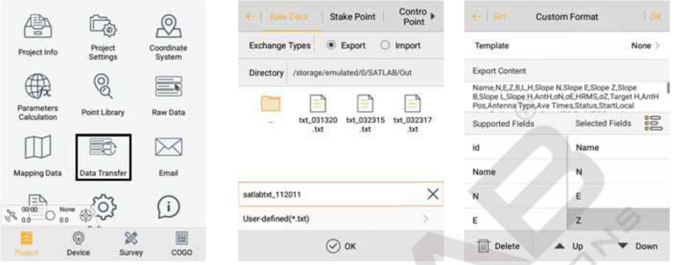
Sau khi xuất dữ liệu, có thể truyền trực tiếp qua ứng dụng Zalo, Gmail,....
Kết nối với máy tính
Sử dụng cáp dữ liệu USB để kết nối bộ điều khiển với máy tính. Mở cửa sổ thả xuống ẩn của bộ điều khiển. Khi nó nói Sử dụng USB cho, bạn sẽ thấy một danh sách các tùy chọn. Chọn File transfers.
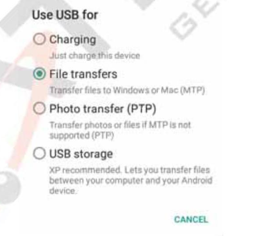
Tìm đường dẫn được sử dụng để xuất tệp dữ liệu trên bộ điều khiển (mặc định: SATLAB \ Out) và sao chép nó vào máy vi tính. Đo RTK sau đó đã kết thúc.
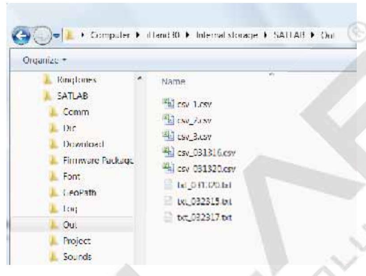
Trên đây là Hướng dẫn sử dụng nhanh máy định vị RTK Satlab Freyja. Thao tác nhanh gọn, đơn giản giúp khách hàng nhanh chóng tiếp cận và có thể sử dụng ngay sau khi bàn giao. Hướng dẫn sử dụng máy định vị RTK Satlab Freyja trực tiếp tại công trình khi khách hàng tham khảo, mua máy định vị tại Trắc Địa 247.
HDSD máy định vị RTK Satlab Freyja chi tiết quý khách vui lòng liên hệ:
Mọi chi tiết xin liên hệ:
CÔNG TY TNHH MTV THIẾT BỊ TRẮC ĐỊA 247
Địa chỉ: HCM: Số 32/2 đường số 23, Kp 4, P. Hiệp Bình Chánh, Tp. Thủ Đức, Tp. HCM
MST: 0317535117
Điện thoại: 0976 927 945
Website: tracdia247.com.vn


